
A Windows lehetővé teszi az alapértelmezett alkalmazás beállítását egy adott fájltípushoz. Ha szeretné megnyitni az összes MKV fájlt egy VLC lejátszón, akkor beállíthatja a lejátszót alapértelmezett használatra. Miután ezt megtette, duplán kattinthat az MKV fájlra, és mindig nyitva lesz a VLC-ben. A fájlt azonban a függvény használatával más alkalmazásokban is megnyithatja Nyissa meg a jobb egérgomb helyi menüjében. Sajnos ez a lehetőség nem található a helyi menü tetején. A hasznos opció sokkal alacsonyabb, mint amilyennek lennie kellene, és gyakran az alkalmazások hozzáadhatják a fenti opcióikat. A Windows rendszerleíró adatbázis egy apró szerkesztésével hozzáadhatja az "Open with" lehetőséget a helyi menü tetejéhez.
A helyi menü tetején adja meg az „Open with” elemet.
Megnyitás "Jegyzettömb " és illessze be a következőket.
A Windows beállításjegyzék-szerkesztő 5.00-as verziója [HKEY_CLASSES_ROOT \ * \ shell \ .OpenWith] "Position" = "Top" [HKEY_CLASSES_ROOT \ * \ shell \ .OpenWith \ command] @ = "09799AFB-AD67-11d1-ABCD-00C04FC30936"
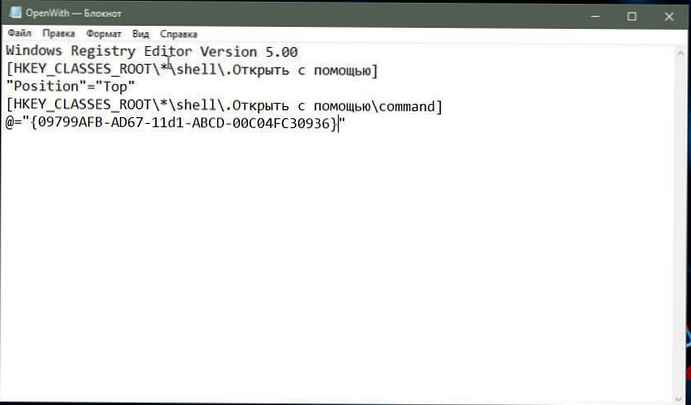
Mentse el egy névvel OpenWith és a fájlkiterjesztés .REG
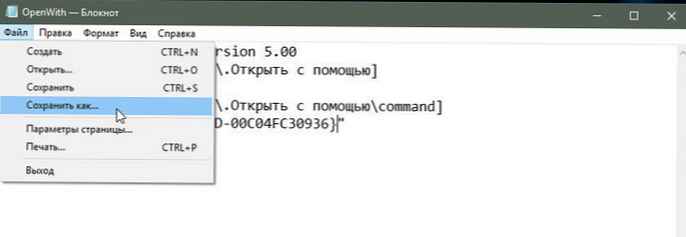
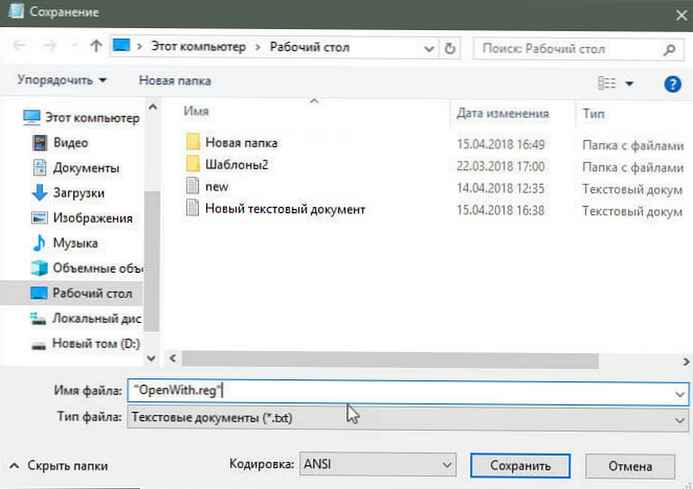
Futtassa a fájlt rendszergazdaként, és fogadja el a képernyőn megjelenő figyelmeztetést. Miután hozzáadta a nyilvántartáshoz, kattintson a jobb gombbal bármelyik fájlra, és látni fogja Nyissa meg a helyi menü tetején. Válassza ki, és megjelenik az alapértelmezett Windows alkalmazásválasztó menü, amely lehetővé teszi az alkalmazás kiválasztását a fájl megnyitásához.

Javasolt: Hogyan javítsuk ki, ha az "Open with" nem jelenik meg a Windows 10 helyi menüjében.
A fájlra duplán kattintva is megnyithatja a hozzá rendelt alapértelmezett alkalmazásban. Ez a beállításjegyzék-módosítás nem zavarja a fájlok megnyitásának alapértelmezett funkcióját..
Ha úgy dönt, hogy már nincs szüksége erre a paraméterre, ugorjon a következő rendszerleíró kulcsra, és törölje a hozzáadott paramétert.
HKEY_CLASSES_ROOT \ * \ Shell \ .OpenWith
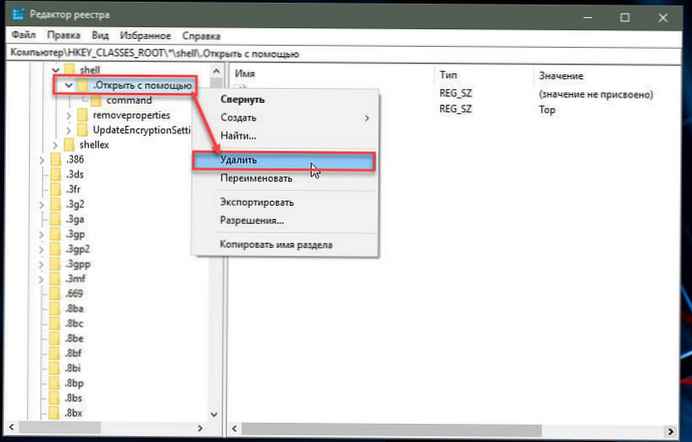
Ez a kis trükk nem mindenkinek szól. Talán meg akarja választani Nyissa meg megjelenik a tetején, vagy inkább egy másik, a tetején megjelenített opciót szeretné? Azoknak a felhasználóknak kényelmes, akiknek ugyanazt a fájltípust kell megnyitniuk több alkalmazásban, és nem akarnak pazarolni az időt a kívánt opció kereséséhez egy hosszú listában.











